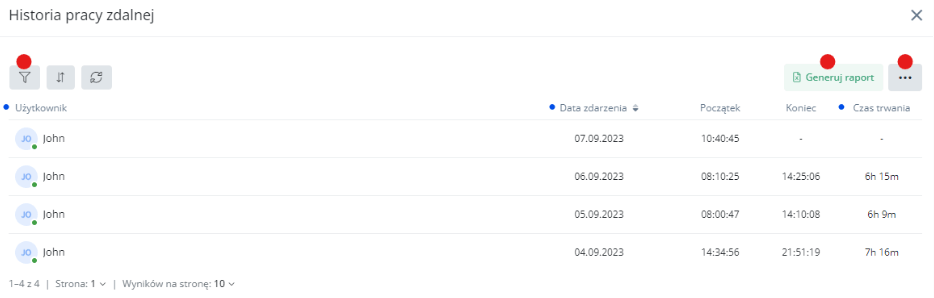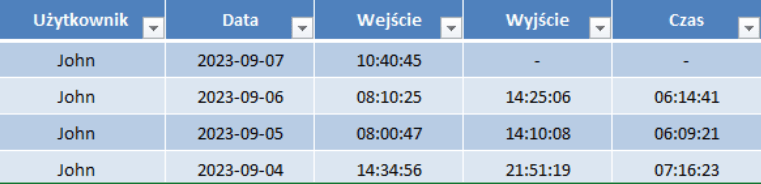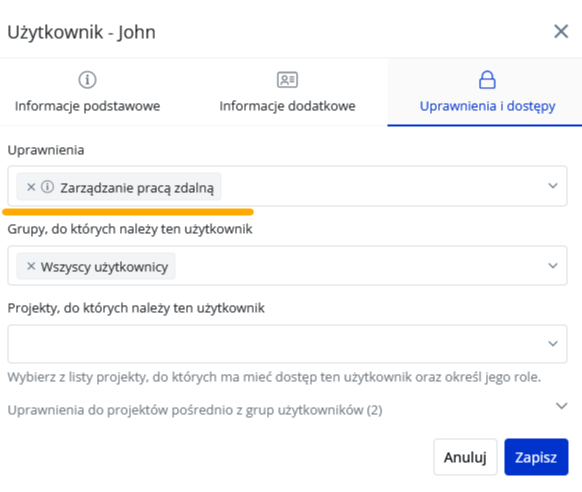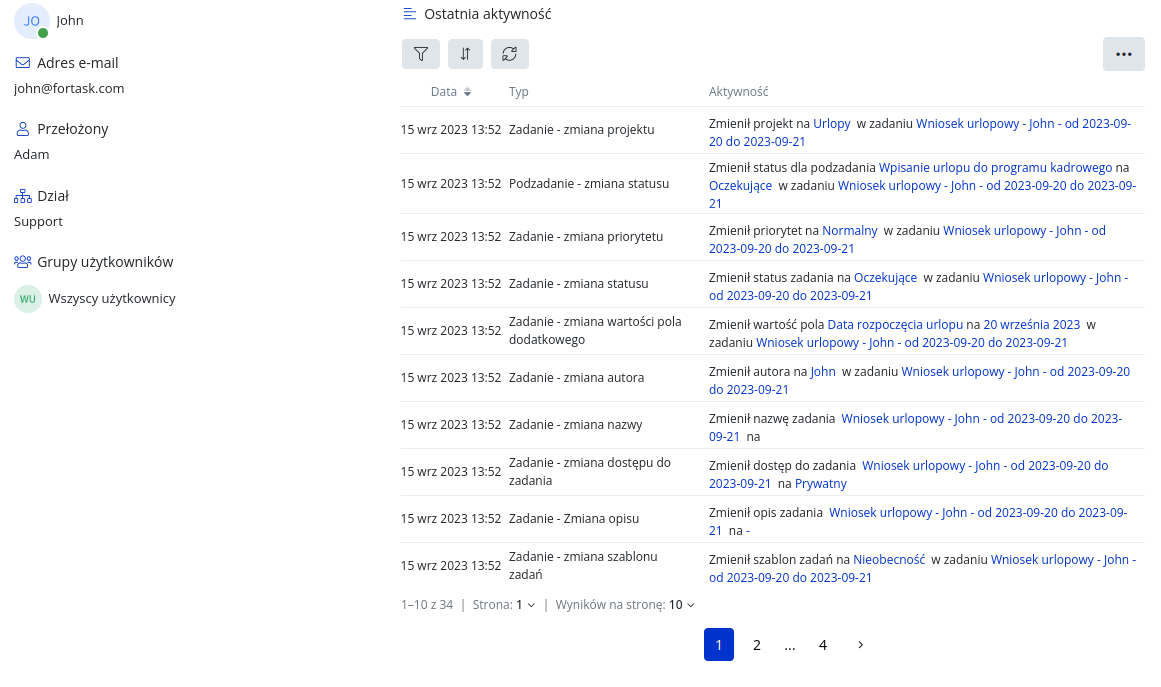Opis zmian z 16 września 2023
Moduł pracy zdalnej (NOWY MODUŁ)
Oznaczanie rozpoczęcia / zakończenia
Wybierając ikonę awataru po prawej stronie na górze dostępne są opcje rozpoczęcia i zakończenia pracy zdalnej . Po rozpoczęciu pracy zdalnej w prawym górnym rogu wyświetla się dodatkowo etykieta Pracy zdalnej. Jest to element, który przypomina o statusie podczas pracy w aplikacji. Oraz konieczności jej zakończenia.
Historia pracy zdalnej
Przycisk jest dostępny poniżej przycisku rozpoczęcia / zakończenia. Historia jest dostępna dla każdego. Jednak informacje jakie widzimy będą się różnić w zależności od konfiguracji innych elementów aplikacji, a dokładniej zależności przełożony – podwładny.
Każdy użytkownik widzi swoją historię. Przełożony może zobaczyć siebie oraz swoich ludzi (oraz ich podwładnych).
Okno historii posiada kilka możliwości:
Zaznaczone na czerwono:
- możliwość filtrowania ze względu na datę, zależności lub konkretną osobę
- generowanie raportu z wybranym zakresem czasu oraz osób
- menu dostosowania wyglądu
Kolumny zaznaczone na niebiesko dają możliwość sortowania wg nich, tj. po użytkowniku, po dacie zdarzenia oraz czasie trwania
UWAGA: Okno historii jest jedynym miejscem, gdzie można wygenerować raport.
Raport
Posiada formę arkusza kalkulacyjnego. Dane zawsze są w kolejności od najnowszych do najstarszych i posiadają kolumny z rozpoczęciem, zakończeniem oraz czasem pracy z dokładnością co do sekundy.
Kalendarz
Kalendarz pracy zdalnej jest dostępny dla każdego, kto posiada aktywny moduł kalendarza. Podobnie jak inne kalendarze jest konfigurowalny i może zostać udostępniony.
Zasada działania jest dokładnie taka sama jak powyżej.
Uprawnienia
Z poziomu panelu Zarządzanie – Użytkownicy można nadać uprawnienie, dzięki któremu dana osoba będzie miała dostęp do czasu pracy wszystkich użytkowników (w raporcie i kalendarzu). W tym celu wybierając Edycję użytkownika i zakładkę Uprawnienia i dostępy można wskazać uprawnienie Zarządzanie pracą zdalną
Dostępność modułu
Moduł jest dodatkowo płatny i dostępny dla każdego planu. O szczegóły uruchomienia zapytaj nas mailem na biuro@fortask.com.
Ujednolicenie widoku list i tablic
W tej aktualizacji pojawi się nowa opcja w menu "Zadania". Po przejściu w szczegóły dostępne będą cztery widoki do przełączania: lista zadań, lista podzadań, tablica zadań, tablica podzadań. Zakładka Tablica nie będzie dostępna już w menu domyślnie. Dodatkowo Raporty i wykresy zostaną zastąpione Wykresami, a sama opcja generowania raportów będzie dostępna na listach zadań i podzadań w zakładce "Zadania". Całość została zaprezentowana w filmie.
Nowe działanie filtrów na listach, tablicach
Od teraz zmieniliśmy sposób prezentacji zapisanych filtrów na liście zadań, podzadań oraz tablicy zadań i podzadań. Podczas zarządzania zapisanymi filtrami można wskazać, które z nich mają być widoczne na wierzchu bezpośrednio na widoku z listą czy tablicą. Kliknięcie w każdy z nich powoduje szybkie przełączanie pomiędzy ustawieniami filtrów bez konieczności klikania w menu Filtruj. Nowy sposób działania został przedstawiony w filmie.
Predefiniowane profile przepływów pracy, uprawnień oraz ustawień powiadomień
Kolejną zmianą dostępną w tej aktualizacji, która wpłynie na komfort pracy i konfiguracji aplikacji jest możliwość tworzenia predefiniowanych zestawów ustawień dla przepływów pracy, uprawnień oraz powiadomień. Dzięki temu możesz z łatwością stworzyć kilka zestawów ustawień i wykorzystać je w poszczególnych elementach. Dodatkowo w przypadku ustawień powiadomień każdy z użytkowników w Twojej usłudze będzie mógł z nich skorzystać w swoim profilu. Szczegóły rozwiązania zostały przedstawione w filmie.
Tworzenie ustawień
Wybór utworzonych wcześniej ustawień
Nowe okno aktywności użytkownika
W profilu użytkownika możesz przeglądać historię aktywności użytkownika. Wpisy są teraz przedstawione w tabeli z wyróżnieniem daty, typu oraz opisu. Dodatkowo została dodana możliwość filtrowania i sortowania listy tak, aby przeglądanie było jeszcze łatwiejsze.
Możliwość przekazania roli autora w kanale dla dowolnego użytkownika
Od teraz możesz stworzyć kanały, dokonać odpowiednich ustawień, a następnie przenieść rolę autora z podstawowymi uprawnieniami na nowego użytkownika. Całość została zaprezentowana w krótkim filmie.
Dodatkowe opcje podczas konfiguracji szablonu
Od teraz możesz skofnigurować ustawienia przepływu pracy oraz uprawnienia bezpośrednio w szablonie zadań. Dzięki temu będziesz mógł ustawić różne konfiguracje ustawień dla zadań opartych o konkretne szablony. Szczegóły zostały zaprezentowane w filmie.
Ograniczenie listy użytkowników w projekcie
Od teraz korzystając z flagi w ustawieniach projektu "Projekt prywatny" będziesz mógł ograniczyć listy wyboru użytkownika w przypadku zlecającego, wykonawcy i obserwatora tylko do osób mających dostęp do projektu. Pozostałe osoby nie będą na nich widoczne. Wraz z tą zmianą warto wspomnieć, że dotychczasowa flaga "Projekt prywatny" została zmieniona na "Projekt wydzielony" - ustawienia Twoich projektów pomimo zmiany nazw opcji nie zmieniły się.
Zmiana zadania z prostego na złożone
Od teraz, aby w zadaniu prostym (bez podzadań) dodać pierwsze podzadanie należy z menu podręcznego wybrać opcję "Zmień na zadanie złożone". Spowoduje to automatyczne utworzone pierwszego podzadania zgodnie z nazwą zadania oraz przeniesienie wykonawcy, terminu i czasu pracy. Poniżej film, który prezentuje działanie.
Szybsze zarządzanie zależnościami pomiędzy podzadaniami
Dzięki nowym możliwościom wyboru statusu będzie można ustawić zależności występujące w zadaniu bez otwierania i zamykania konkretnych podzadań. Więcej na filmie:
Nowości w ustawieniach powiadomień
Dzięki tej funkcjonalności będziesz mieć możliwość ustandaryzowania powiadomień w swojej firmie. Pozostali użytkownicy będą mogli wybrać ustawienia z gotowych konfiguracji.
Grupowanie na widoku podzadań
Nowe opcje grupowania pozwalają skuteczniej dopasować widok zadań i podzadań do potrzeb różnych osób. Nowe grupowanie świetnie sprawdzi się na tablicy - szczegóły na załączonym filmie: